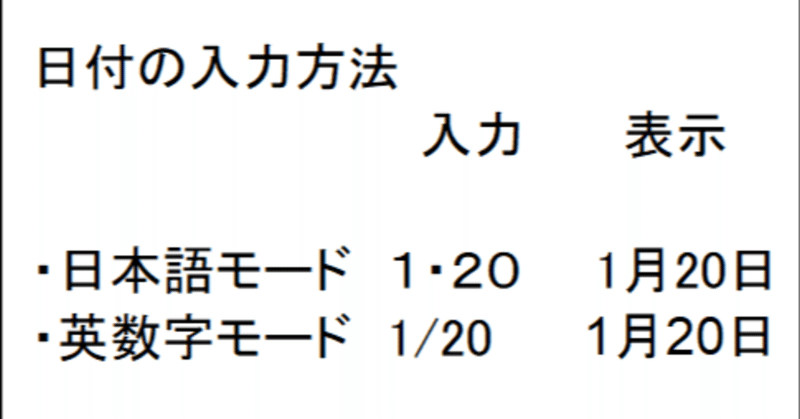
[Excel]日付の入力(超基本編)
【まとめ】
「月日」の場合
月 →「・」又は「/」→ 日 → Tabで候補選択 又は Enter
・日本語入力モードなら
1・20 → Tabで候補選択 → Enter → 1月20日
・英数字入力モードなら
1/20 → Enter → 1月20日
*表示形式は「セルの書式設定」(Ctrl + 1)で変更可能
*「今日」の日付は Ctrl + ; で入力可能
【説明】
「お役所」仕事では、日付をたくさん扱います。
許認可や申請案件なら、申請日・許可日・期限満了日など。
補助金なら、内示日・申請日・交付決定日・変更申請日・変更決定日・実績書提出日・確定日・請求日・支払日・・・(一部表現は簡略化)
これらの業務は通常、進捗管理表や一覧表で整理します(そのはずです)。
従って、日付を入れる回数が多くなると、「いかに簡単に日付を入力できるか」が効率化にも影響してきます。
時々(ごく稀ですが)、文字形式で入っている表を見てびっくりします。
日付は数値形式で入れなければいけません。
そうしないと、集計等で扱えません。
そもそも数値形式でなければ入力に時間が掛かってしまいます(文字形式にするには、最初に「’」を入れる必要があります。)
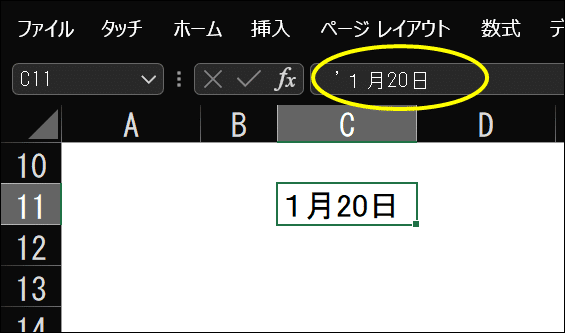
では、どうやって入力すればいいでしょうか?
ここは、エクセルの「基本のキ」です。
日付はどう入力する?
1月20日と入れるなら
日本語入力モードの場合
①「1・20」(「・」は「?/」キーと同一)と入力
② 変換候補に「1/20」と出たら、「Tab」(又は「↓」)で選択(2番目なら2回押す)
③ Enter
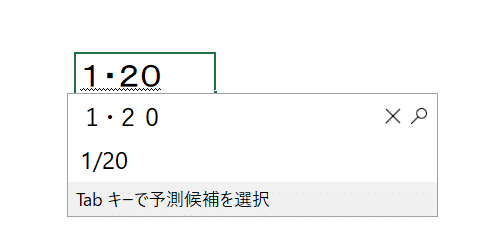
英数字モードの場合
①「1/20」と入力
② Enter
これで、「1月20日」と表示されます。(数字は全て半角になります。)
初期状態では「1/20」とは表示されませんが、設定で変更可能です。
年を入れないと、現在の年となる
上の場合、年は表示されていませんが、入力した年になっています。
(入力がR6(2024)/1/1からR6(2024)/12/31の間なら、自動的に「R6年X月X日」になります。)
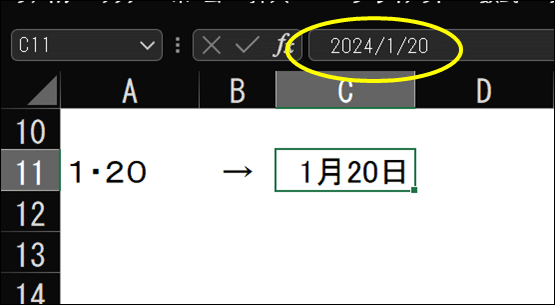
従って、前年の日付を「月・日」の形では入れられません。
前年以前(または翌年以降)の日付を入れる方法は・・・
令和5年1日20日なら
①「R5/1/20」と入力(または R5.1.20)
② (日本語モードの場合のみ)
下の変換候補に「R5/1/20」と出たら、Tabで選択
③ Enter
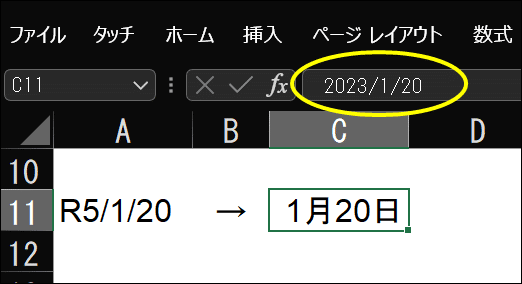
これで、表示は「1月20日」でも、「R5年(2023年)の1月20日」として扱われます。
「R5/1/20」「令和5年1月20日」とは表示されませんが、「セルの書式設定」(Ctrl +1)で変更可能です。
★注意★
「令和4年5月12日」なら、「R5.1.20」「R5/1/20」のように、年月日の間は「.」(ピリオド)でも「/」(スラッシュ)でも、どちらでも構いませんが(どちらも表記は「R5.1.20」となる)、
ただし、「1月20日」としたい場合、「1.20」ではダメです。
当然ですが、単に数値の「1.2」となります(日付と認識されない)。
そのため、「1・20」(日本語入力モード)または「1/20」(英数字入力モード)と入れる必要があります。
*入力セルが「日付」形式になっていれば、「1.20」と入れても「1月20日」となります。
さて、「1月20日」あるいは「R6.1.20」と表示されたものの、本当は「令和6年1月20日」と表示させたい場合、どうすればいいでしょうか?
答えは簡単です→→→ 後日掲載
また、もっと日付を簡単に入れる方法はないでしょうか?
あります →→→ まだ日付の入力で消耗しているの? 日付は1秒で入れる
この記事が気に入ったらサポートをしてみませんか?
